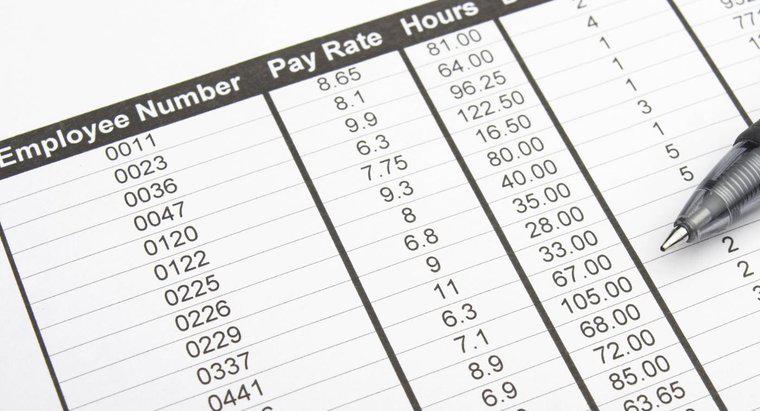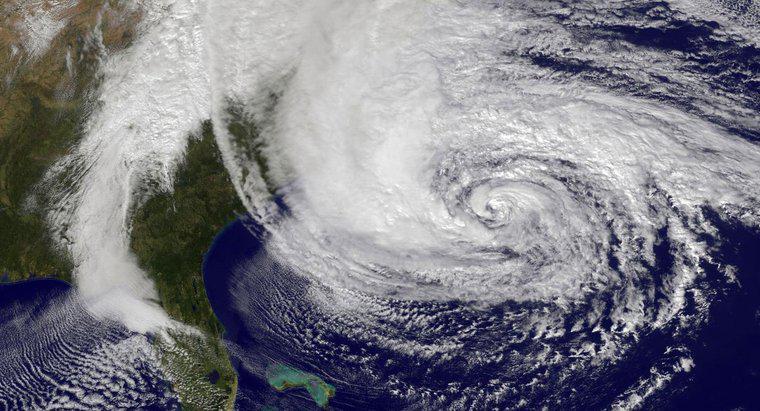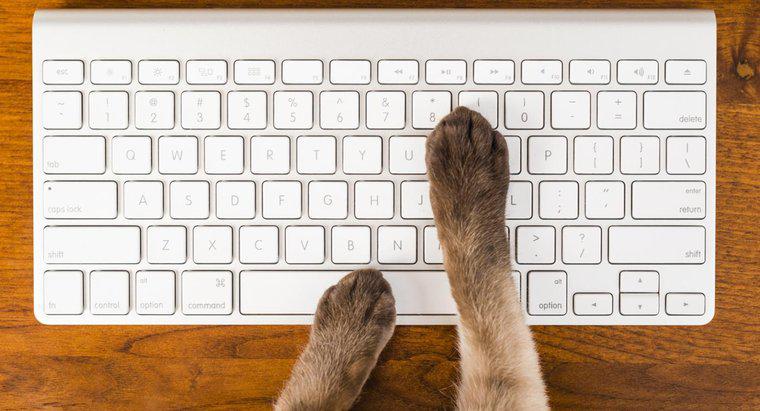Nếu thanh tác vụ Windows đã di chuyển từ cuối màn hình lên trên cùng hoặc sang hai bên, trên một vùng của thanh tác vụ nơi không có biểu tượng, người dùng phải nhấp và kéo thanh tác vụ đó bằng cách nhấn giữ bên trái nút chuột xuống cuối màn hình. Đôi khi, thanh tác vụ cần được mở khóa để di chuyển thanh tác vụ. Để mở khóa thanh tác vụ, hãy nhấp chuột phải vào một phần của thanh tác vụ nơi không có biểu tượng và bỏ chọn tùy chọn "Khóa thanh tác vụ".
Khi thanh tác vụ là nơi người dùng muốn giữ, có thể khóa thanh tác vụ tại chỗ để không thể di chuyển lại dễ dàng. Để thực hiện việc này, hãy nhấp chuột phải một lần nữa vào thanh tác vụ và đảm bảo rằng "Khóa thanh tác vụ" đã được chọn. Khi thanh tác vụ bị khóa, nó không thể thay đổi kích thước, vì vậy đối với những người thỉnh thoảng cần thay đổi kích thước thanh tác vụ, tốt nhất có thể bỏ chọn tùy chọn này.
Đối với những người sử dụng nhiều lần cùng một ứng dụng, có thể "ghim" một ứng dụng vào thanh tác vụ trong Windows 7 và 8. Điều này cho phép người dùng khởi chạy một chương trình mà không cần phải đi qua menu Bắt đầu. Đối với những người muốn ghim các ứng dụng yêu thích của mình, tất cả những gì họ cần làm là mở ứng dụng họ muốn, nhấp chuột phải vào biểu tượng trên thanh tác vụ và nhấp vào "ghim chương trình này vào thanh tác vụ".